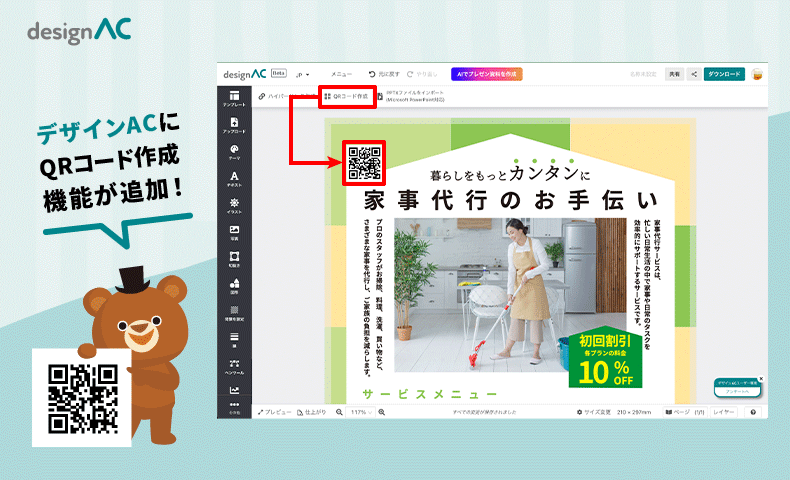デザインACに新たに「QRコード作成機能」が追加されました!
お店や会社のホームページ、SNS等のアドレスをQRコードにする事で、
スマホやタブレットから簡単にアクセス出来るようになるのでオススメです♪
今回はQRコード作成機能の使い方について解説していきます。
QRコードを作成しテンプレートに追加
❶デザインACに無料会員登録、もしくはログインします。
❷編集したいテンプレートを選択、もしくはご自身で作成する場合は
「デザインを作る」ボタンから新規編集画面を開きます。
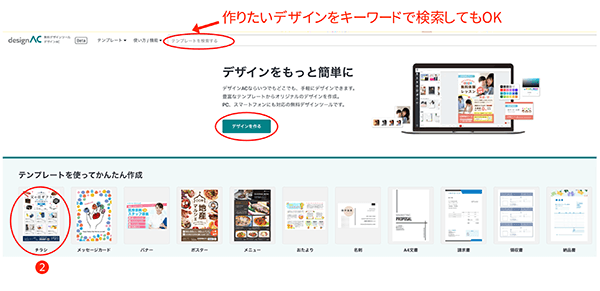
❸左側のメニューバーの一番下、「QRコード」をクリックします。
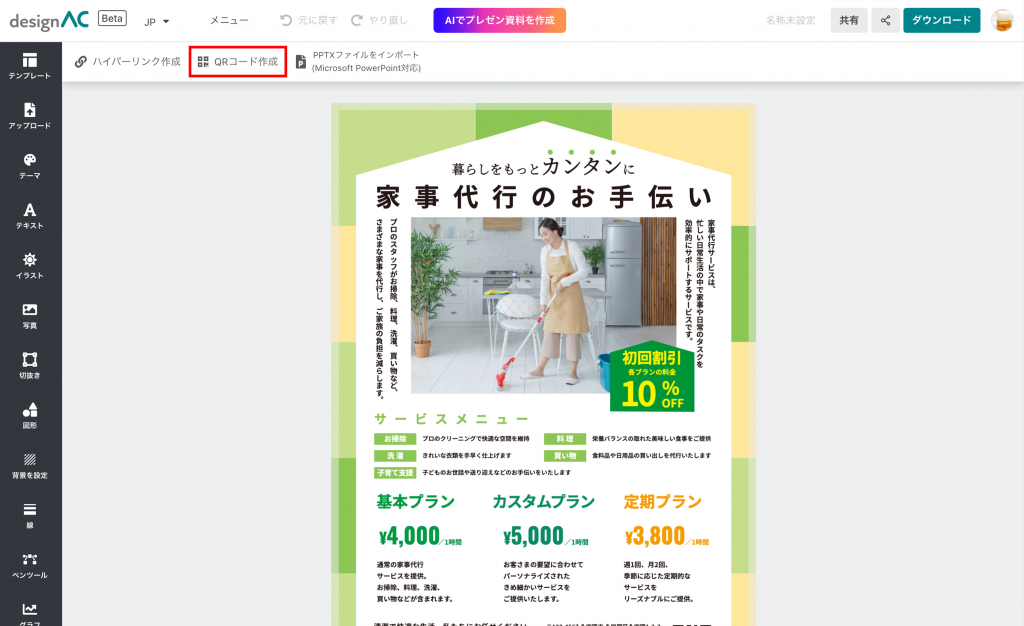
❹URL入力画面が表示されるので、QRコードにしたいホームページなどのURLを入力します。
※https://もしくはhttp://で始まるURLを入力してください。
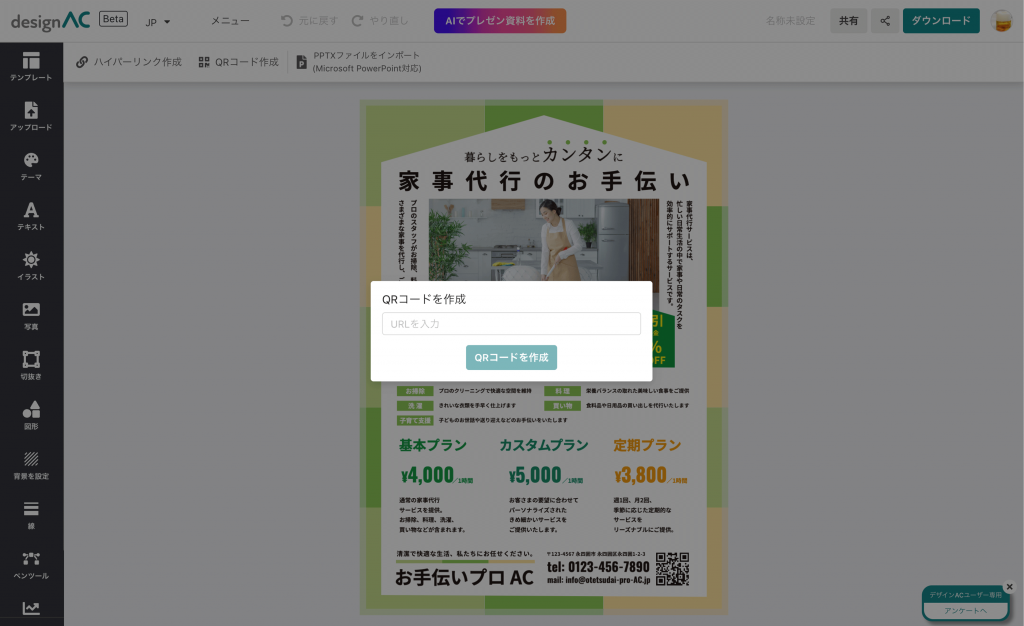
❺「QRコードを作成」ボタンをクリックします。
これでQRコードが作成できました!
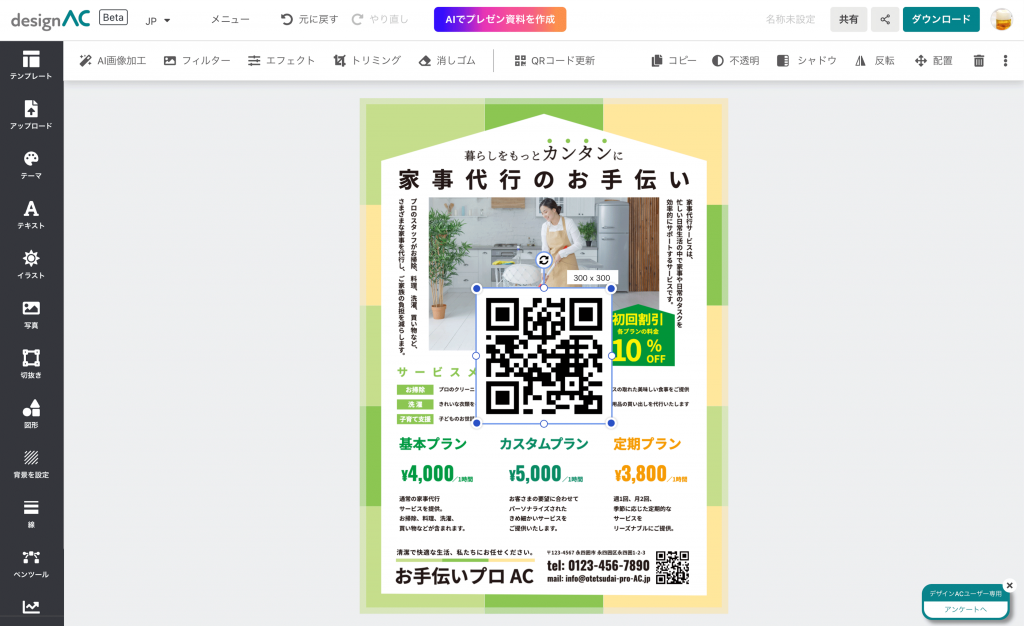
※編集画面の中央に表示されます。
追加したQRコードを編集
QRコードの四隅にある青丸(●)をドラッグして、お好みの大きさに変更します。

※小さくても15×15mm以上を目安にしましょう。
小さすぎると、カメラによってはピントがあわず、読み取れない場合があります。
デザインに合わせて斜めに配置したい場合は、QRコード上部の円矢印マークをドラッグして
お好みの角度に編集します。
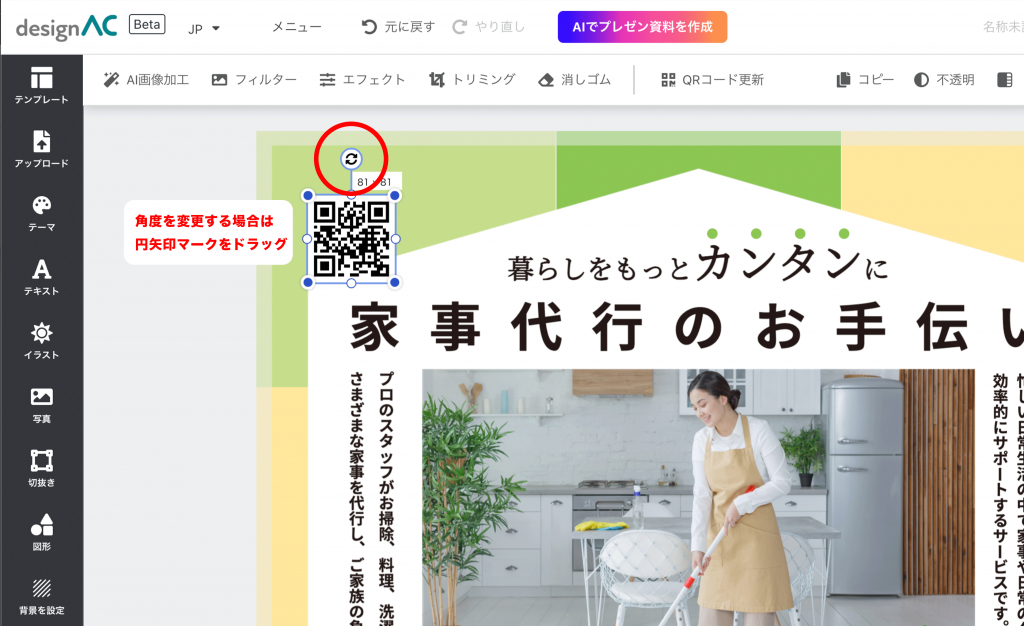
QRコード上にカーソルを合わせ、十字矢印の状態でドラッグ、お好みの位置に移動します。
※この時、背景画像とQRコード画像が入れ替わるのを防ぐため、
あらかじめ背景画像にロックをかけておくと作業しやすくなります。
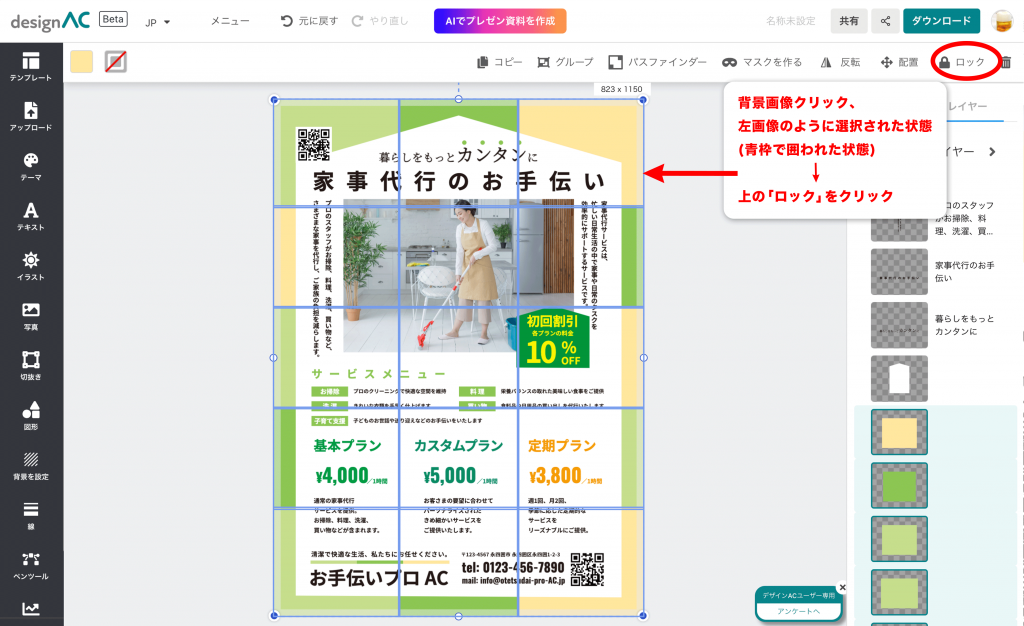
これでチラシにQRコードを追加することができました!

スマートフォンでQRコードを読み込む
試しにご自身のQRコードリーダーやスマホのQRコードアプリなどで読み込んでみましょう。
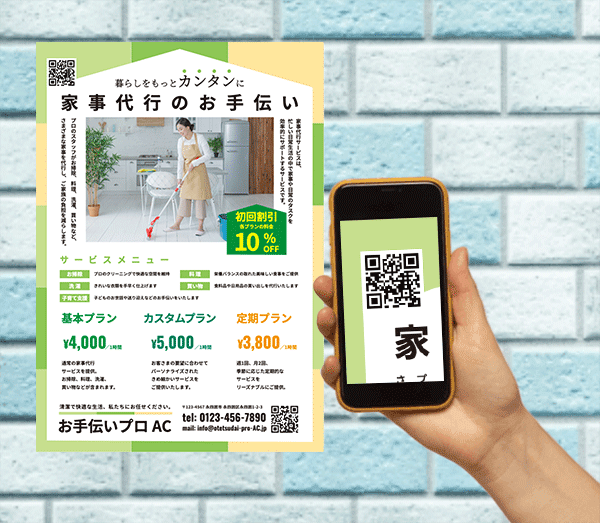
スマホのアプリで読み込んでみると、QRコードにカメラをかざすだけですぐにURLが開けました!
QRコードがあるだけで、手軽にお店のホームページやご自身のSNSなどへアクセスできるため
ぜひ上手に利用して集客率アップに繋げてくださいね!
ACワークスではイラストや写真素材の他にも、WEB上でInstagram広告が作成できる
「デザインAC」を運営しています!
デザインACなら、テンプレートから好きなデザインを選び画像や文字を替えるだけで、
誰でも簡単におしゃれなデザインが作れますよ!
ぜひ一度デザインACを使ってみてくださいね♪
\ 無料登録はこちら /
※「QRコード」は株式会社デンソーウェーブの登録商標です。
※この記事の内容は掲載された時点での情報です。最新の情報とは異なるおそれがあります。